Hirdetés
 Előfordult, hogy valamit letölt valamit csak annak felismerésére, hogy a merevlemez majdnem megtelt? Gondolkozott már azon, hogy hova megy az összes helyed? Tudom, hogy van, és szerencsére a GetFoldersize itt van, hogy kijavítsa a helyzetet úgy, hogy kiszámítja a számítógép összes mappája által használt hely pontos mennyiségét.
Előfordult, hogy valamit letölt valamit csak annak felismerésére, hogy a merevlemez majdnem megtelt? Gondolkozott már azon, hogy hova megy az összes helyed? Tudom, hogy van, és szerencsére a GetFoldersize itt van, hogy kijavítsa a helyzetet úgy, hogy kiszámítja a számítógép összes mappája által használt hely pontos mennyiségét.
Ez nagyszerű, mert eldöntheti, hogy mire van szüksége, és mit nem. Ezután felismerheti, hogy talán nincs szüksége arra a 300 GB-os „felnőtt szórakoztató” mappára, amelyet évek óta tartottál.
Kevés időt és erőfeszítést igényel az Ön részéről, de a GetFoldersizenek köszönhetően sokkal könnyebb lesz kideríteni, hogy mi foglalja el a legnagyobb helyet a meghajtón. Miután felszabadította a helyet a GetFoldersize segítségével, győződjön meg arról, hogy van néhány hasznos technikák 6 módszer a lemezterület felszabadítására a netbookján Olvass tovább hogy megtakarítson helyet, és tartsa a merevlemezét úgy, mint egy álom.
Telepítés
Menjen a GetFoldersize webhelyére [Törött URL eltávolítva], kattintson a gombra
Letöltés és válassza ki a letölthető szerver egyikét. Van egy szabványos Windows kiadásuk, valamint egy hordozható kiadás is, ha inkább a programot egy hüvelykujj-meghajtóra szeretné telepíteni. Támogatják a Windows minden nagyobb verzióját, mind a 32, mind a 64 bites verzióban.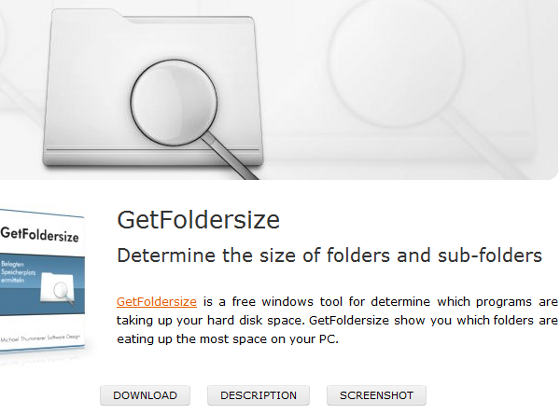
A fájl letöltése után bontsa ki és futtassa az .exe fájlt. Kövesse a telepítő utasításait.
A program használata
A GetFoldersize egyik fő célja, és ez az összes mappája helyének kiszámítása meghajtót vesz fel, majd százalékosan bontja le, így pontosan láthatja, hol van a hely használt. A programot nagyon könnyű használni, így még egy számítógépes kezdő is képes lesz simán futtatni.
A program első megnyitásakor megkapja az összes meghajtót és a rendelkezésre álló helyet. Megkapja annak százalékát, hogy mennyi hely van szabadon, és mennyi helyet használ fel.
Vagy beolvashatja az összes rendszermeghajtót, ami kis időt vesz igénybe attól függően, hogy milyen nagyok vannak és mennyi cucc van rajtuk, vagy választhat egy meghajtót, és ezzel szkennelést futtathat egy. A meghajtó szkennelésének gombjai a képernyő tetején vannak.
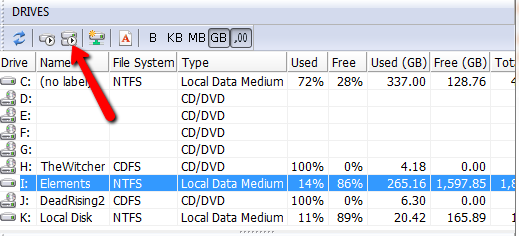
Az eredmények a képernyő bal oldalán jelennek meg. Megjeleníti a meghajtó összes mappáját, mennyi helyet foglal el, és a használt meghajtó teljes százalékát. A meghajtó különböző mappáiban való navigáláshoz kattintson a mappa neve melletti plusz és mínusz gombra a mappa kibontásához vagy szerződéséhez.
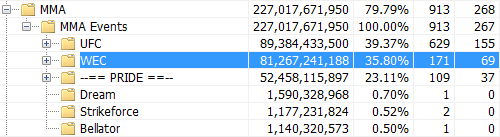
Jellemzők
Az ilyen letapogatás legeredményesebb oka annak kiderítése, hogy mely programok valóban elszívják az Ön helyét. Amikor elmész a Hozzáad eltávolít programok szakasz Windows rendszeren, sok program nem sorolja fel méretüket. A GetFoldersize programmal ez már nem jelent problémát, mivel átvizsgálja a programfájlok mappáját, és pontosan megtudja, milyen haszontalan program szedi az életet a merevlemezről.
A GetFoldersize lehetővé teszi a távoli gépek szkennelését is a hálózaton. Ez elég divatos azoknak a vállalkozásoknak, amelyek szeretnék tudni, hogy mekkora meghajtó forrásuk megy.
Ez a meghajtó legnagyobb fájlját is megtalálja. Ez lehetővé teszi, hogy gyorsan és egyszerűen megmondhassa, mely fájlok foglalják el legjobban a helyet. Egyszerűen kattintson a „123” feliratú ikonra, hogy megjelenjen az összes fájl méret szerint rendezve.

Ha talál valamit, amely túl sok helyet foglal el, és amelyre már nincs szüksége, törölheti a fájlt a programból. Tehát nem kell megnyitnia a Windows Intézőt, hogy megszabaduljon a helytakarékosoktól.
Következtetés
A GetFoldersize [Broken URL Removed] egy nagyon jó program, amely elvégzi azt, amit kitűz, és nagyon egyszerű módon végzi el. Teljesen ingyenes, és érdemes megnézni, hogy meg szeretné-e tisztítani a merevlemezeket, és jobb teljesítményt szeretne-e kihozni a számítógépéből.
Próbálta meg a GetFoldersize-t? Mi foglalta el az összes helyet? Tudassa velünk a megjegyzésekben.
Dave LeClair szereti a játékokat a konzolon, a számítógépen, a mobiltelefonon, a kézi számítógépen és minden olyan elektronikus eszközön, amely képes őket lejátszani! Ő kezeli az Ajánlatok szekciót, cikkeket ír, és sok színfalak mögött dolgozik a MakeUseOfnál.


